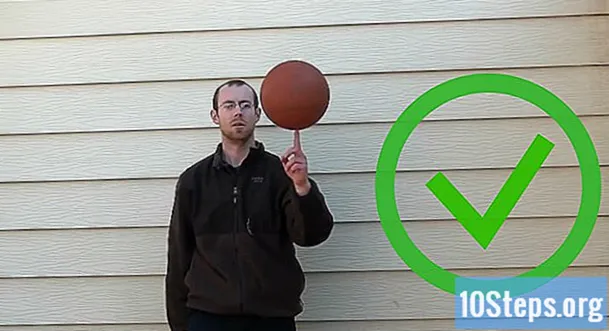Περιεχόμενο
- στάδια
- Μέρος 1 Φόρτωση της συσκευής Fitbit
- Μέρος 2 Ρύθμιση της συσκευής Fitbit σε έναν υπολογιστή
- Μέρος 3 Ρύθμιση του Fitbit σε μια κινητή συσκευή
- Μέρος 4 Επίλυση προβλημάτων
Τα μαξιλαράκια Fitbit Flex σας επιτρέπουν να παρακολουθείτε τις προπονήσεις και τις σωματικές σας δραστηριότητες, δίνοντάς σας εύκολη πρόσβαση σε μια εγγραφή της ρουτίνας προπόνησης. Το βραχιολάκι Flex δεν έχει οθόνη ή διασύνδεση, οπότε πρέπει να το ρυθμίσετε χρησιμοποιώντας λογισμικό στον υπολογιστή ή σε μια εφαρμογή στο τηλέφωνό σας. Προτού μπορέσετε να χρησιμοποιήσετε τη συσκευή Fitbit, θα χρειαστεί να δημιουργήσετε έναν δωρεάν λογαριασμό κατά τη διάρκεια της διαδικασίας εγκατάστασης.
στάδια
Μέρος 1 Φόρτωση της συσκευής Fitbit
-

Συγκεντρώστε όλο τον εξοπλισμό που χρειάζεστε. Για να διαμορφώσετε το Fitbit Flex, χρειάζεστε τα παρακάτω εξαρτήματα:- ένας ανιχνευτής Flex Fitbit που ονομάζεται Flex electronic coach (μπορεί ήδη να εισαχθεί στο βραχιόλι),
- ένα φορτιστή USB,
- ένα Bluetooth dongle Bluetooth,
- δύο βραχιόλια.
-

Φορτίστε το Fitbit. Πριν ρυθμίσετε τη νέα συσκευή Fitbit, βεβαιωθείτε ότι έχει φορτωθεί:- Αφαιρέστε το flex tracker από το βραχιόλι, αν χρειαστεί,
- εισαγάγετε το ηλεκτρονικό λεωφορείο Flex στη θύρα USB,
- πιέστε το μέχρι να ακούσετε ένα κλικ,
- συνδέστε το καλώδιο τροφοδοσίας στη θύρα USB ή στην πρίζα τοίχου,
- φορτίστε τη συσκευή σας μέχρι να δείτε τουλάχιστον τρία φώτα. Αυτό δείχνει ότι το φορτίο είναι στο 60%.
Μέρος 2 Ρύθμιση της συσκευής Fitbit σε έναν υπολογιστή
- Κάντε λήψη της εφαρμογής Fitbit Connect. Αυτό το πρόγραμμα είναι διαθέσιμο για Mac ή Windows σε αυτή τη σελίδα. Με αυτό το εργαλείο μπορείτε να ακολουθήσετε τις πληροφορίες της συσκευής σας Fitbit.
- Κάντε λήψη του προγράμματος εγκατάστασης. Κάντε λήψη του προγράμματος εγκατάστασης που αντιστοιχεί στο λειτουργικό σύστημα του υπολογιστή σας. Κάντε κύλιση προς τα κάτω στη σελίδα και θα βρείτε ένα εικονίδιο για να το κατεβάσετε. Ο ιστότοπος θα προσπαθήσει να εντοπίσει το λειτουργικό σύστημα που χρησιμοποιείτε και θα σας παρέχει τον κατάλληλο σύνδεσμο. Εάν το λειτουργικό σύστημα που εμφανίζεται είναι λανθασμένο, επιλέξτε το σωστό από το εικονίδιο λήψης.
- Σημείωση: Εάν ο υπολογιστής σας εκτελεί Windows 10, το εικονίδιο κατεβάσετε θα σας ανακατευθύνει στο Windows Store. Τα Windows 10 χρησιμοποιούν την ίδια εφαρμογή με το Windows Phone. Έτσι, μόλις ολοκληρωθεί η εγκατάσταση της εφαρμογής, ακολουθήστε τα παρακάτω βήματα. Εάν θέλετε να χρησιμοποιήσετε το συμβατικό πρόγραμμα στα Windows, κάντε κλικ στο PC ως λειτουργικό σύστημα.
- Εκτελέστε το πρόγραμμα εγκατάστασης. Εκτελέστε το πρόγραμμα εγκατάστασης που κατεβάσατε για να εγκαταστήσετε το Fitbit Connect. Μετά την ολοκλήρωση της λήψης, ξεκινήστε το πρόγραμμα εγκατάστασης και ακολουθήστε όλες τις οδηγίες που αναφέρονται για την εγκατάσταση του Fitbit.
- Ανοίξτε το Fitbit Connect και κάντε κλικ Νέος χρήστης του Fitbit. Αυτή η ενέργεια θα σας επιτρέψει να δημιουργήσετε ένα λογαριασμό και να ρυθμίσετε τη συσκευή σας.
- Σημείωση: Εάν έχετε ήδη λογαριασμό Fitbit, κάντε κλικ στην επιλογή Υφιστάμενος χρήστης, για να αποκτήσετε πρόσβαση στο λογαριασμό σας και να διαμορφώσετε το νέο σας βραχιόλι.
- Δημιουργήστε έναν λογαριασμό Fitbit. Εισαγάγετε μια διεύθυνση ηλεκτρονικού ταχυδρομείου και δημιουργήστε έναν κωδικό πρόσβασης ή εγγραφείτε χρησιμοποιώντας το λογαριασμό σας Google ή Facebook.
- Καταχωρίστε τα προσωπικά σας στοιχεία. Αυτές οι πληροφορίες θα χρησιμοποιηθούν για να σας βοηθήσουν να παρακολουθήσετε τη σωματική σας δραστηριότητα. Εισαγάγετε το όνομα, το μέγεθος, το φύλο, την ημερομηνία γέννησής σας και επιλέξτε τη ζώνη ώρας σας.
- Επιλέξτε καλώδιο στη λίστα με τις διαθέσιμες συσκευές. Έτσι, μπορείτε να ξεκινήσετε τη διαμόρφωση.
-

Τοποθετήστε το ηλεκτρονικό λεωφορείο Flex στο βραχιόλι. Τοποθετήστε το έτσι ώστε το βέλος να δείχνει προς τα έξω προς την κατεύθυνση της μαύρης ταινίας. -

Βάλτε το βραχιόλι. Ρυθμίστε το βραχιόλι στον καρπό σας με το κούμπωμα. Πρέπει να είναι σφιχτό, αλλά όχι πάρα πολύ. - Τοποθετήστε το κλειδί στη θύρα USB του υπολογιστή. Δεν θα μπορείτε να συνεχίσετε τη διαδικασία διαμόρφωσης μέχρι να το κάνετε.
- Αυτό το βήμα δεν είναι απαραίτητο εάν ο υπολογιστής σας διαθέτει ήδη σύνδεση Bluetooth.
- Περιμένετε μέχρι το τέλος του συγχρονισμού. Περιμένετε να συγχρονιστεί το ηλεκτρονικό λεωφορείο Flex με τον υπολογιστή. Μπορεί να χρειαστούν μερικά λεπτά.
- Διπλώστε το επίπεδο τμήμα του Flex. Μόλις συνδεθεί το ηλεκτρονικό λεωφορείο, θα δείτε δύο φώτα στη μαύρη μπάντα. Κάντε διπλό κλικ στο βραχιόλι και θα νιώσετε ότι δονείται.
- Χρησιμοποιήστε το Flex σας. Η συσκευή σας έχει ρυθμιστεί τώρα και πρέπει να επιτευχθεί ο στόχος των 10.000 βημάτων την ημέρα. Μπορείτε να ελέγξετε την πρόοδό σας αγγίζοντας το Flex δύο φορές. Κάθε ενδεικτική λυχνία υποδεικνύει ότι έχετε φτάσει το 20% του στόχου σας.
- Συμβουλευτείτε τον πίνακα ελέγχου. Μόλις συγχρονιστεί η συσκευή, μπορείτε να δείτε τα δεδομένα σας στον πίνακα οργάνων Fitbit, να τα χρησιμοποιήσετε για να καταγράψετε τις δραστηριότητές σας, τη διατροφή σας και να παρακολουθήσετε την πρόοδό σας. Μπορείτε να έχετε πρόσβαση σε αυτήν ανά πάσα στιγμή από αυτή τη σελίδα.
Μέρος 3 Ρύθμιση του Fitbit σε μια κινητή συσκευή
- Κάντε λήψη της εφαρμογής Fitbit στο τηλέφωνό σας. Είναι δωρεάν και είναι διαθέσιμο σε iOS, Windows Phone και Android. Μπορείτε να το κατεβάσετε από το κατάστημα εφαρμογών του τηλεφώνου σας.
-

Εισάγετε το ηλεκτρονικό λεωφορείο Flex στο περιβραχιόνιο και φορέστε το. Τοποθετήστε το έτσι ώστε το βέλος να δείχνει προς τα έξω και να δείχνει τη μαύρη λωρίδα στο βραχιόλι. - Ανοίξτε την εφαρμογή και πατήστε την επιλογή Έναρξη. Αυτή η ενέργεια ξεκινά τη διαδικασία δημιουργίας και ρύθμισης παραμέτρων για τη συσκευή σας.
- Συνδεθείτε με το λογαριασμό σας Fitbit, σε περίπτωση που το έχετε ήδη δημιουργήσει κατά τη διάρκεια της ρύθμισης στον υπολογιστή σας.
- Περιμένετε έως ότου η εφαρμογή εντοπίσει το τηλέφωνό σας. Μπορεί να χρειαστούν μερικά λεπτά.
- Πατήστε Fitbit Flex στη λίστα των διαθέσιμων συσκευών. Αυτό θα ξεκινήσει τη διαδικασία εγκατάστασης.
- Πατήστε Έναρξη."Η διαδικασία δημιουργίας του λογαριασμού θα ξεκινήσει.
- Δημιουργήστε ένα λογαριασμό. Εισαγάγετε έναν κωδικό πρόσβασης και μια διεύθυνση ηλεκτρονικού ταχυδρομείου ή συνδεθείτε με το προφίλ σας Google ή Facebook.
- Καταχωρίστε τα προσωπικά σας στοιχεία. Θα σας ζητηθεί να καταχωρήσετε το όνομά σας, την ημερομηνία γέννησης, το βάρος, το φύλο και το μέγεθός σας. Αυτές οι πληροφορίες χρησιμοποιούνται για τον υπολογισμό του TMB σας (βασικός μεταβολικός ρυθμός).
- Συγχρονίστε τη συσκευή σας. Ακολουθήστε τις οδηγίες για να συγχρονίσετε το Fitbit με το τηλέφωνό σας.
- Σημείωση: Εάν χρησιμοποιείτε το λειτουργικό σύστημα των Windows 10 σε έναν υπολογιστή που δεν διαθέτει Bluetooth, θα πρέπει να τοποθετήσετε το Bluetooth dongle σε μια θύρα USB.
- Εάν το τηλέφωνό σας είναι ήδη συγχρονισμένο με άλλη συσκευή, όπως ένα σετ μικροφώνου-ακουστικού ή ένας υπολογιστής, ενδέχεται να μην μπορείτε να το συγχρονίσετε με το Fitbit.
- Περιμένετε μέχρι να ολοκληρωθεί η διαμόρφωση Flex. Η λειτουργία αυτή μπορεί να διαρκέσει μερικά λεπτά. Βεβαιωθείτε ότι δεν κλείσετε την εφαρμογή μέχρι το τέλος αυτής της διαδικασίας.
- Ελέγξτε τον πίνακα οργάνων. Μόλις ολοκληρωθεί η εγκατάσταση, θα ανοίξει ο πίνακας εργαλείων Fitbit. Αυτό σας επιτρέπει να παρακολουθείτε την πρόοδό σας και να αλλάζετε τους στόχους σας.Μπορείτε να έχετε πρόσβαση σε αυτό ανά πάσα στιγμή ανοίγοντας την εφαρμογή.
Μέρος 4 Επίλυση προβλημάτων
- Βεβαιωθείτε ότι η μπαταρία της συσκευής είναι τουλάχιστον 60%. Συνδέστε το ηλεκτρονικό λεωφορείο στο φορτιστή και βεβαιωθείτε ότι είναι ενεργοποιημένες τουλάχιστον τρεις φωτεινές ενδείξεις. Για καλύτερα αποτελέσματα, φορτίστε το μέχρι να ανάψει όλες οι φωτεινές ενδείξεις.
- Προσπαθήστε να κάνετε επανεκκίνηση του e-coach σας. Κάνετε αυτό εάν δεν μπορείτε να το συγχρονίσετε. Εάν δεν λειτουργεί σωστά, μια επαναφορά συνήθως θα επιλύσει το πρόβλημα και δεν θα διαγράψει τα δεδομένα από τη συσκευή.
- Συνδέστε το καλώδιο φόρτισης USB σε θύρα USB.
- Τοποθετήστε το ηλεκτρονικό λεωφορείο στη μονάδα φόρτισης.
- Κρατήστε ένα συνδετήρα στη μικρή τρύπα στο πίσω μέρος του φορτιστή για περίπου τέσσερα δευτερόλεπτα.
- Κάντε επανεκκίνηση της διαδικασίας εγκατάστασης. Εάν ο Flex e-Coach δεν είναι συγχρονισμένος, κάντε επανεκκίνηση της διαδικασίας εγκατάστασης. Εάν η διαδικασία διαμόρφωσης αποτύχει, είναι καλύτερο να ξεκινήσετε ξανά. Καταργήστε την εγκατάσταση της εφαρμογής ή του λογισμικού Fitbit Connect και στη συνέχεια κάντε λήψη και επανεγκατάσταση. Ακολουθήστε τις οδηγίες για να ρυθμίσετε ξανά τη συσκευή σας.
- Δοκιμάστε μια άλλη συσκευή. Αν δεν μπορείτε να συνδέσετε το Fitbit στον υπολογιστή σας, δοκιμάστε να το ρυθμίσετε με ένα τηλέφωνο ή το αντίστροφο.